7 طرق بسيطة لجعل هاتف سامسونج الخاص بك يبدو أقل مللاً

ليس بالضرورة أن يبدو هاتف سامسونج جالاكسي الفاخر مطابقًا تمامًا لأي هاتف آخر في السوق. مع بعض التعديلات البسيطة، يمكنك جعله أكثر خصوصية وأناقة وتميزًا.
لقد حاول العديد من الأشخاص تقليل استخدامهم للهاتف خلال الأشهر القليلة الماضية. من المثير للدهشة أن كل ما تحتاجه هو ميزة مدمجة متوفرة في جميع أجهزة Apple.
تمنعك ميزة Downtime من استخدام جهاز iPhone الخاص بك قبل الذهاب إلى النوم
أحد أسهل الأوقات التي يمكنك فيها قضاء ساعات في التمرير بلا تفكير عبر TikTok أو مشاهدة حلقة من برنامجك التلفزيوني المفضل هو قبل النوم مباشرة.
بدلاً من محاولة تقليل استخدام هاتفك أثناء النهار، ابدأ بالتركيز على كل جهودك للتخلص من العادة السيئة المتمثلة في استخدام هاتفك في الليل. تتيح لك ميزة Downtime المدمجة في iPhone حظر التطبيقات والإشعارات خلال وقت محدد من اليوم. خلال هذا الوقت، لن تتمكن إلا من استخدام التطبيقات المحددة وتلقي المكالمات من جهات اتصال معينة. يمكنك التحقق من كلا الإعدادين بالانتقال إلى الإعدادات > وقت الشاشة والنقر على السماح دائمًا .
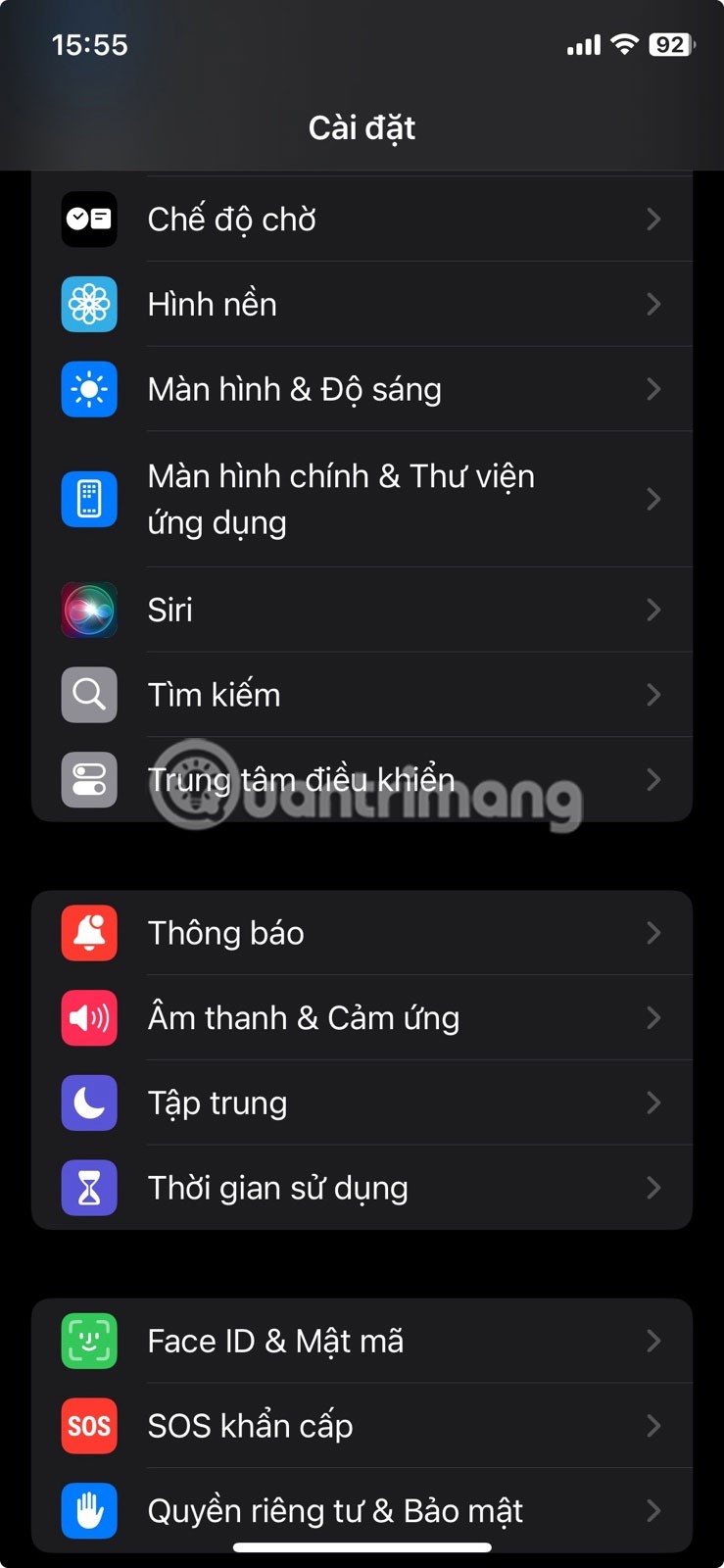
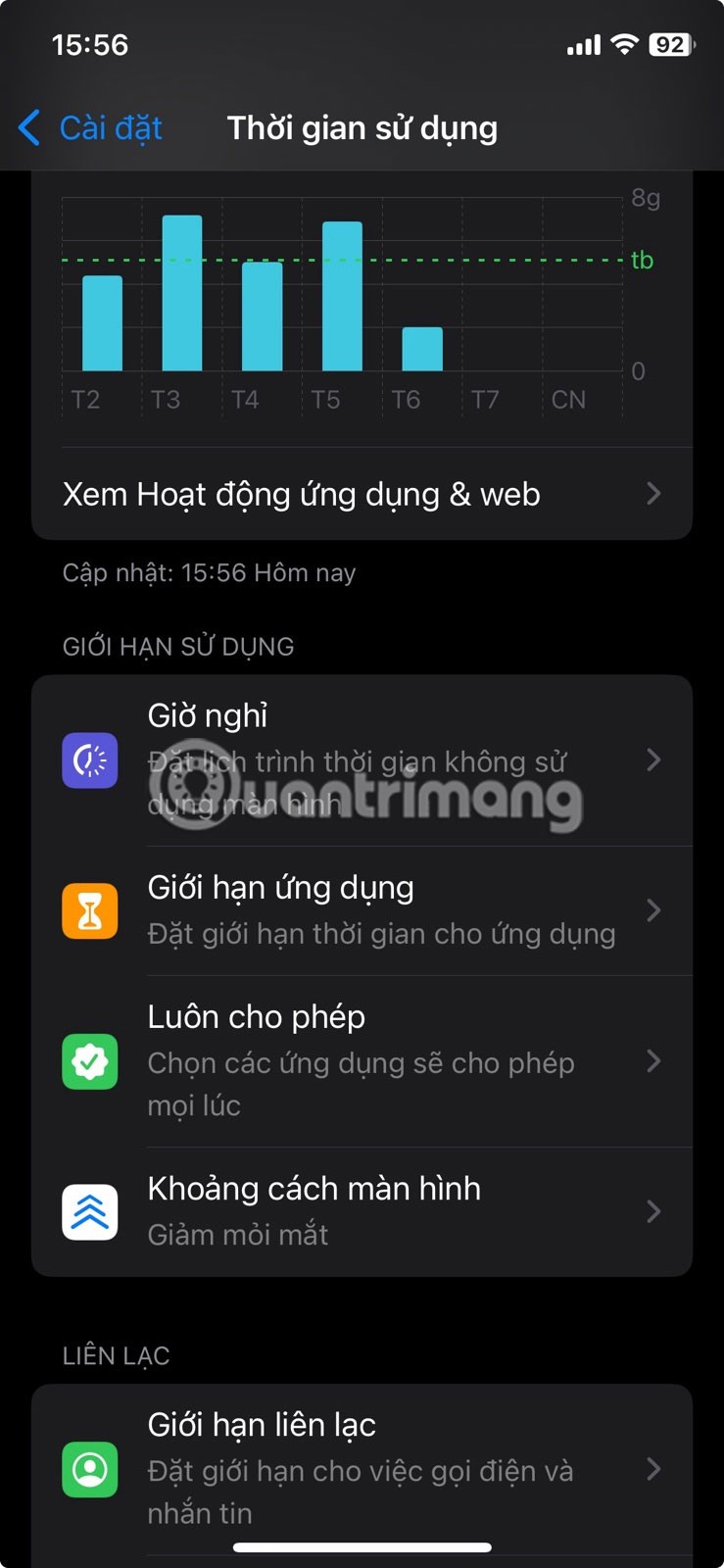
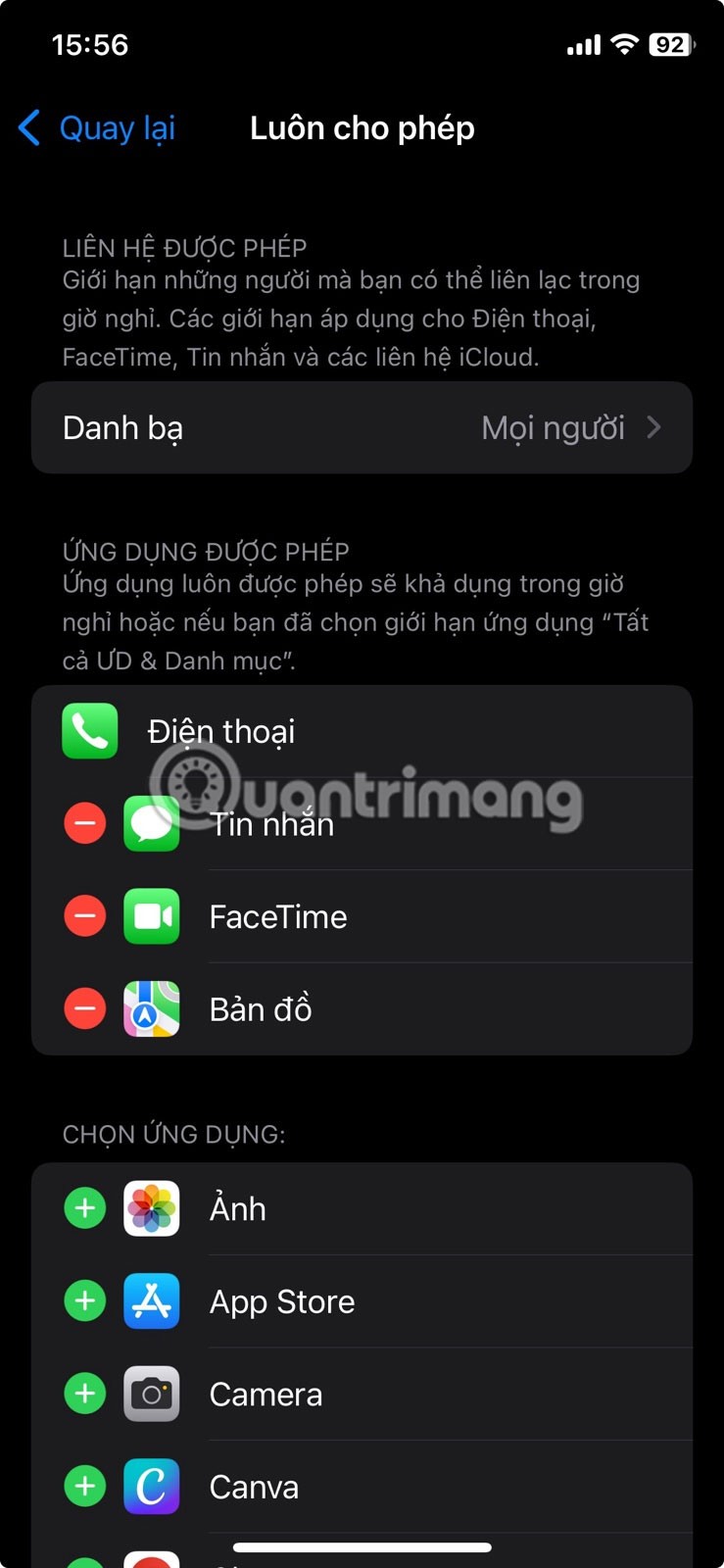
ملاحظة : ينطبق وقت التوقف على جميع أجهزتك المسجلة الدخول إلى iCloud مع تشغيل المشاركة عبر الأجهزة .
كيفية تشغيل وقت التوقف
لتشغيل وقت التوقف، انتقل إلى الإعدادات > وقت الشاشة . بعد ذلك، انقر فوق "وقت التوقف" ضمن عنوان "وقت الشاشة " وأدخل رمز المرور الخاص بوقت الشاشة، إذا كان لديك واحد.
الآن لديك خياران: انقر فوق تشغيل وقت التوقف حتى الغد (منتصف الليل) أو التبديل إلى "مجدول" لتشغيله تلقائيًا. إذا اخترت الخيار الأخير، فسوف تتمكن من اختيار أيام يومية أو مخصصة لتعيين الجدول. ثم انقر فوق الوقت لتحديد وقت البداية والنهاية لوقت التوقف.
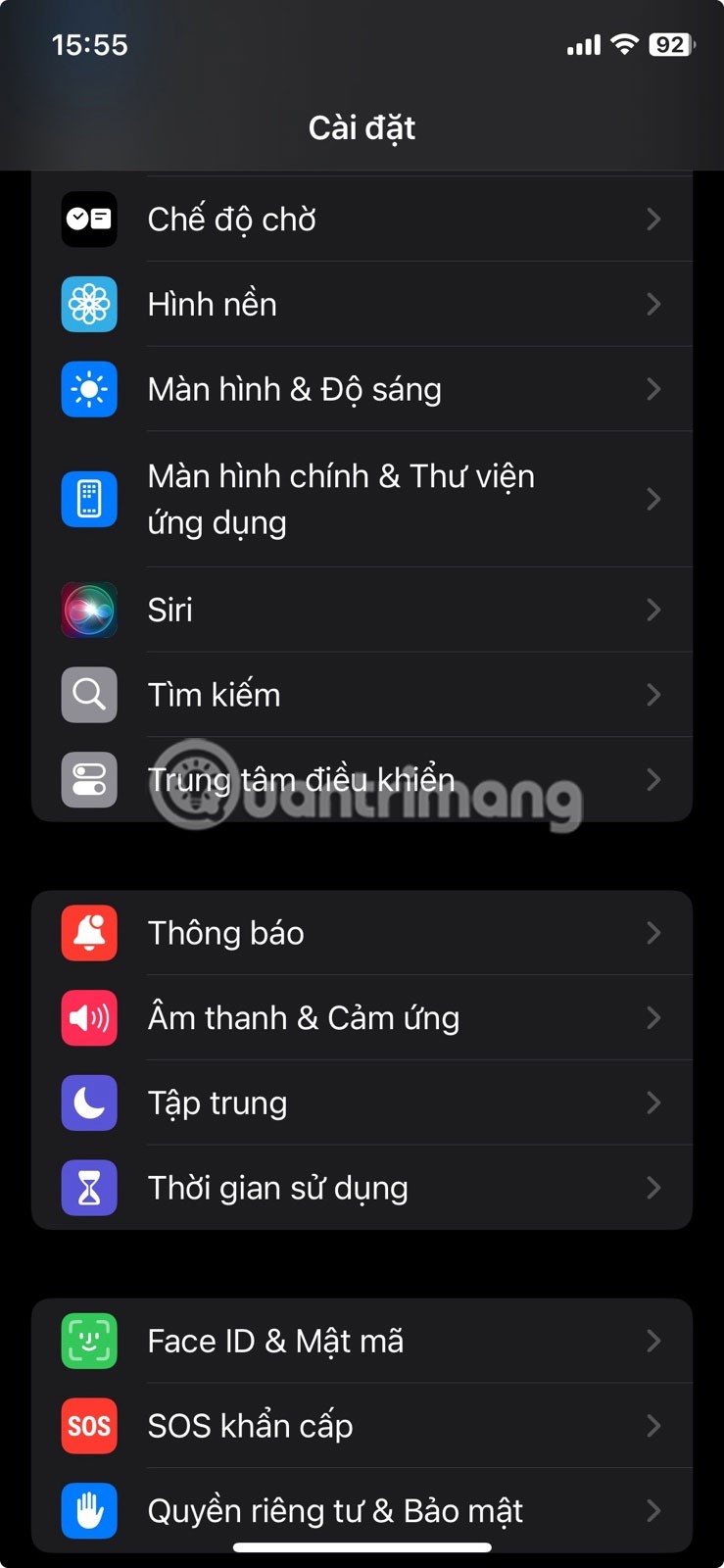
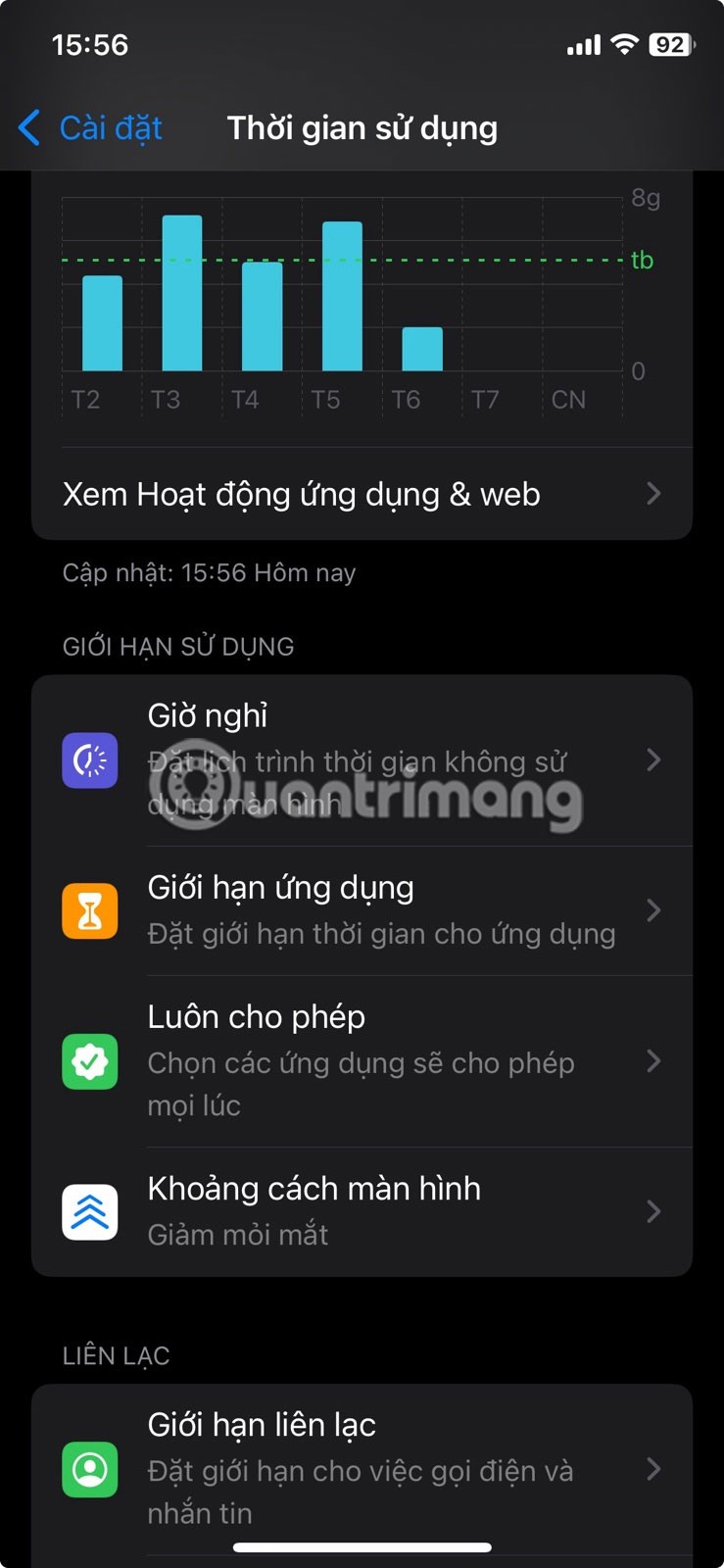
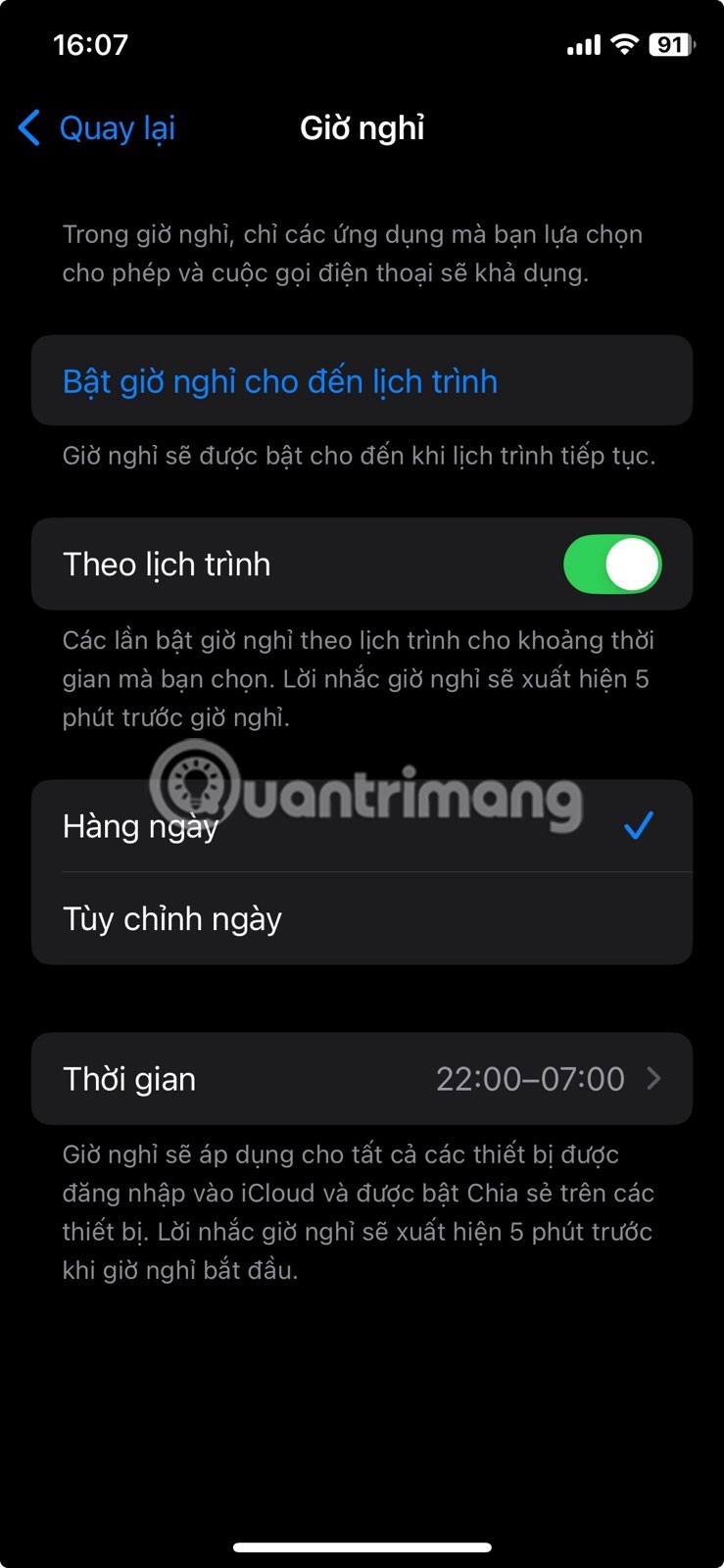
عند تفعيل هذا الخيار، سوف تتلقى تذكيرًا قبل 5 دقائق من بدء وقت التوقف عن العمل. ستظهر أي تطبيقات غير مدرجة في قائمة التطبيقات المسموح بها دائمًا باللون الرمادي على الشاشة الرئيسية لجهاز iPhone الخاص بك.
إذا حاولت فتح تطبيق، فسترى شاشة "لقد وصلت إلى الحد الأقصى المسموح به على [اسم التطبيق]" . أسفل زر موافق ، يوجد خيار تجاهل الحد وعندما تضغط على هذا الخيار، ستحصل على خيار دقيقة أخرى، أو تذكيري بعد 15 دقيقة ، أو تجاهل الحد اليوم .
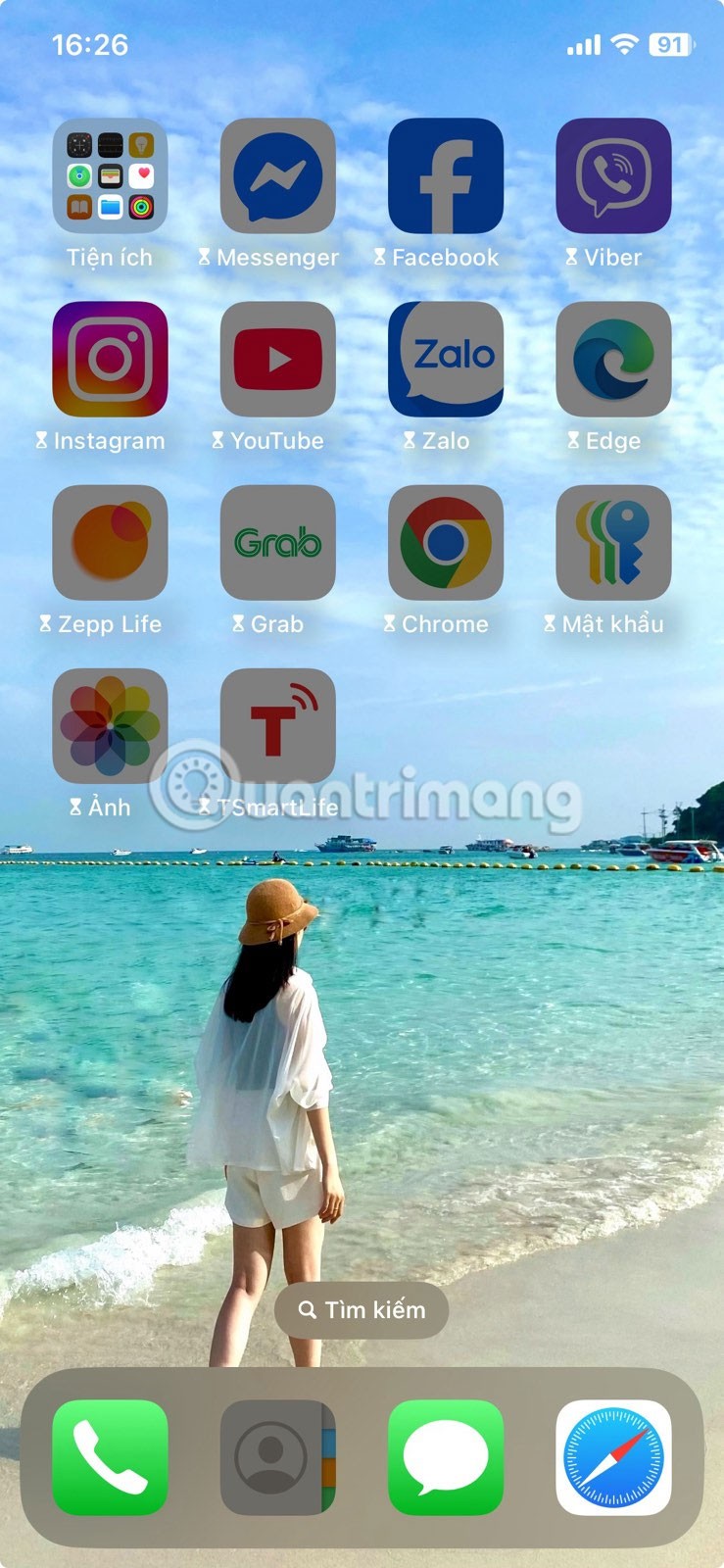
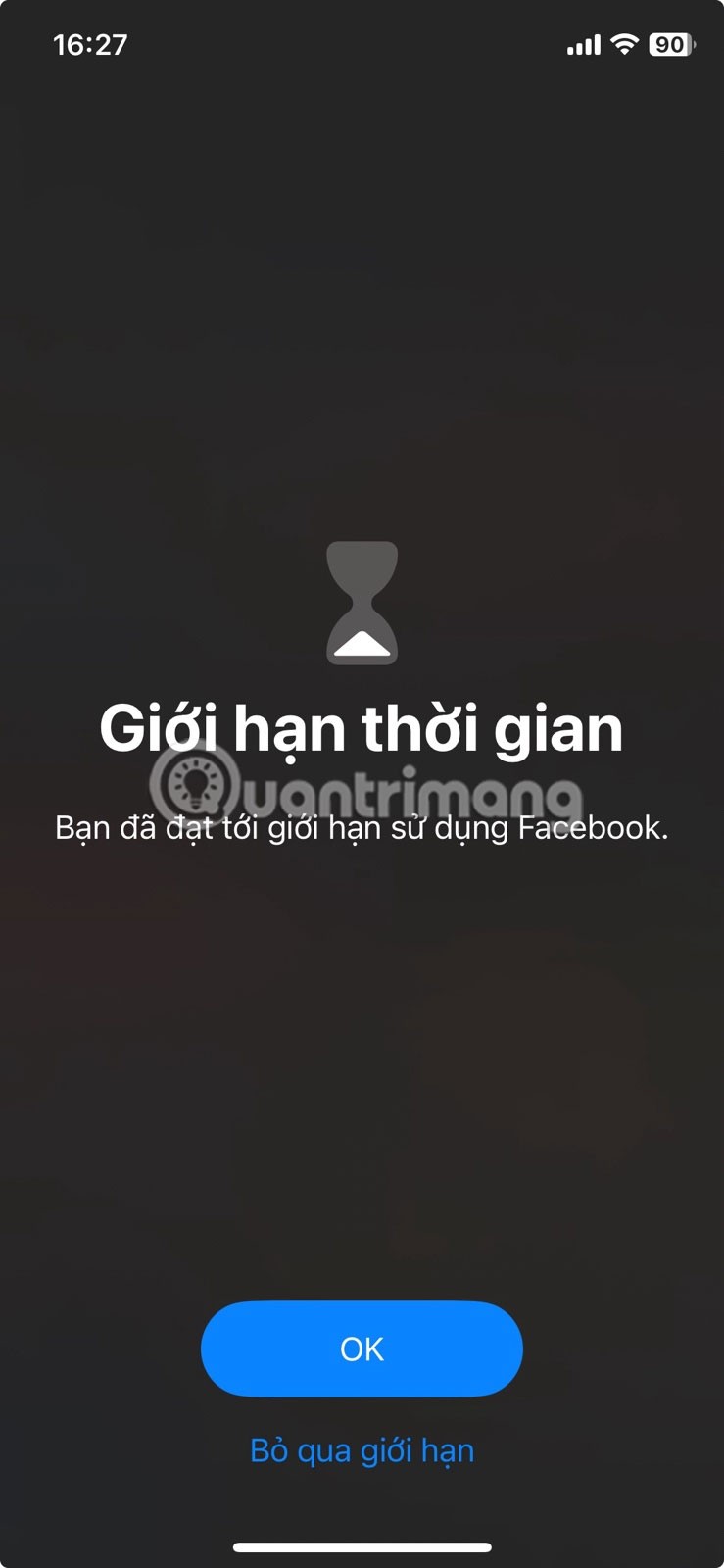

ملاحظة : ستختلف الخيارات التي تراها عند فتح تطبيق رمادي اللون إذا قمت بتمكين الحظر أثناء فترة التوقف في إعدادات فترة التوقف. على سبيل المثال، سترى خيار طلب المزيد من الوقت بدلاً من تجاهل الحد . سيظهر خيار الحظر أثناء فترة التوقف فقط إذا كان لديك رمز مرور وقت الشاشة.
تمنعك حدود التطبيق من إضاعة الوقت على تطبيقات معينة
من الصعب أن تصدق أنك لم تلتقط هاتفك أبدًا لتعيين مؤقت أو نقل ملف بين جهاز iPhone وجهاز Mac، ثم تفتح عن طريق الخطأ تطبيقًا للتواصل الاجتماعي وتقضي 30 دقيقة في التمرير.
ورغم أن هذا قد لا يبدو أمراً كبيراً، إلا أن هذه الدقائق الضائعة تتراكم. كانت هذه مشكلة كبيرة حتى تم تشغيل حدود التطبيق.
تعمل هذه الميزة بشكل مشابه لـ Downtime، ولكن بدلاً من تقييد جميع التطبيقات باستثناء التطبيقات المسموح بها، فإنها تقوم بالعكس. يسمح لك بتقييد تطبيقات محددة أو فئات بأكملها. لتشغيل هذه الميزة، انتقل إلى الإعدادات > وقت الشاشة وانقر على حدود التطبيق ضمن حدود الاستخدام . قم بتشغيل حدود التطبيق ثم انقر فوق إضافة حد . بعد ذلك، حدد فئة تطبيق (أو فئات متعددة) واختر تطبيقات محددة ضمن تلك الفئة أو حدد الفئة بأكملها.
على سبيل المثال، إذا كنت تريد تقليص استخدام Instagram وFacebook، فحدد الفئة الاجتماعية ، ثم انقر فوق Facebook وInstagram. اضغط على التالي في الزاوية اليمنى العليا وحدد الوقت الذي تريد السماح به كل يوم. إذا كنت تريد حدًا مختلفًا لكل يوم، فانقر فوق تخصيص الأيام .
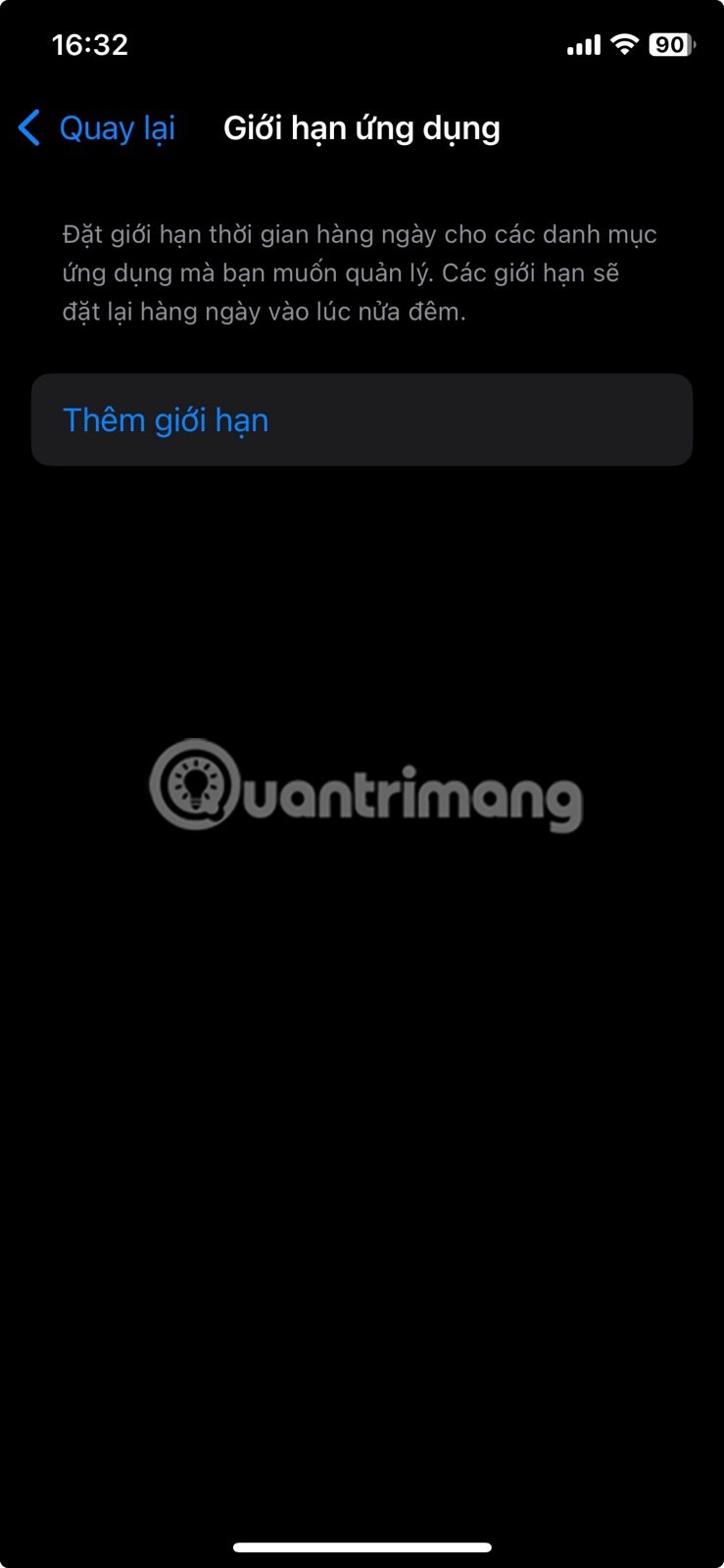
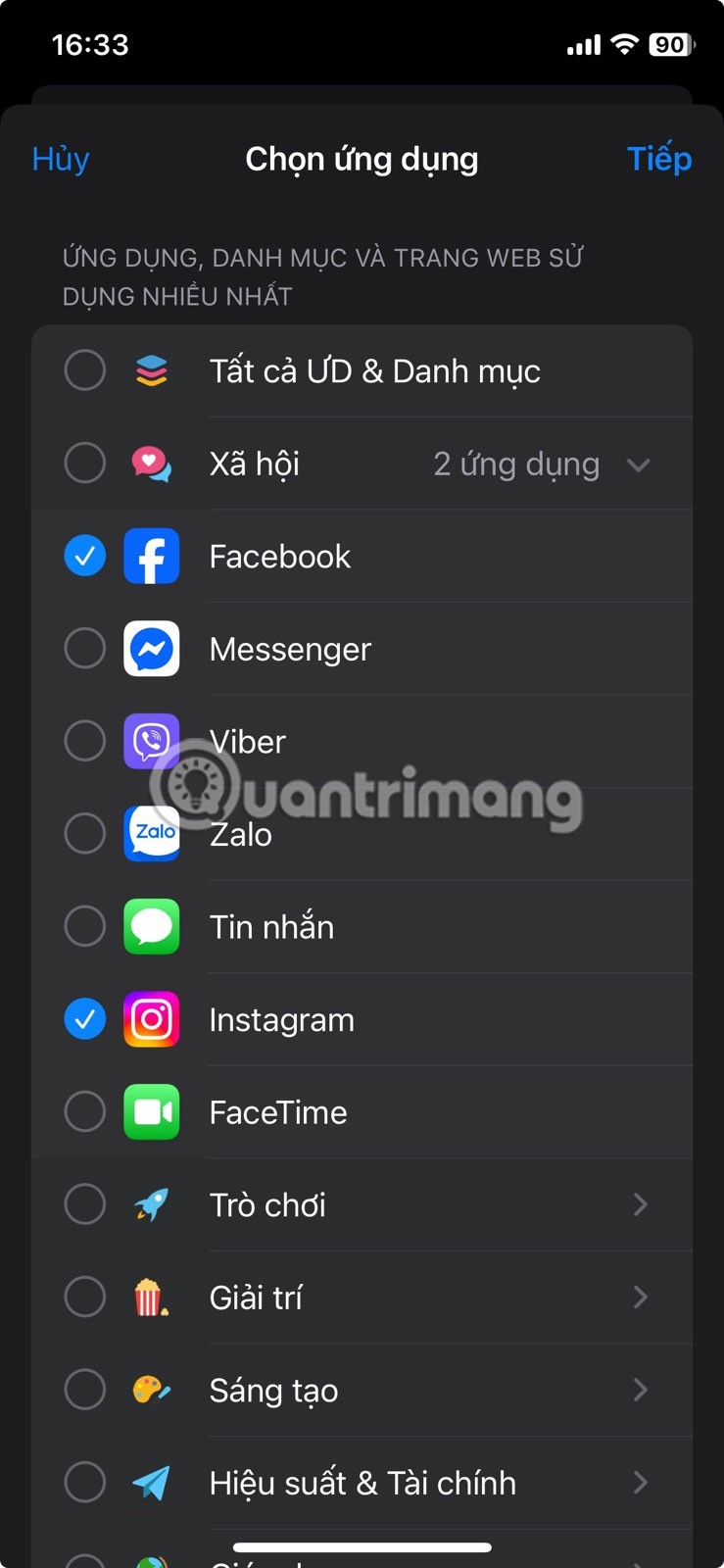
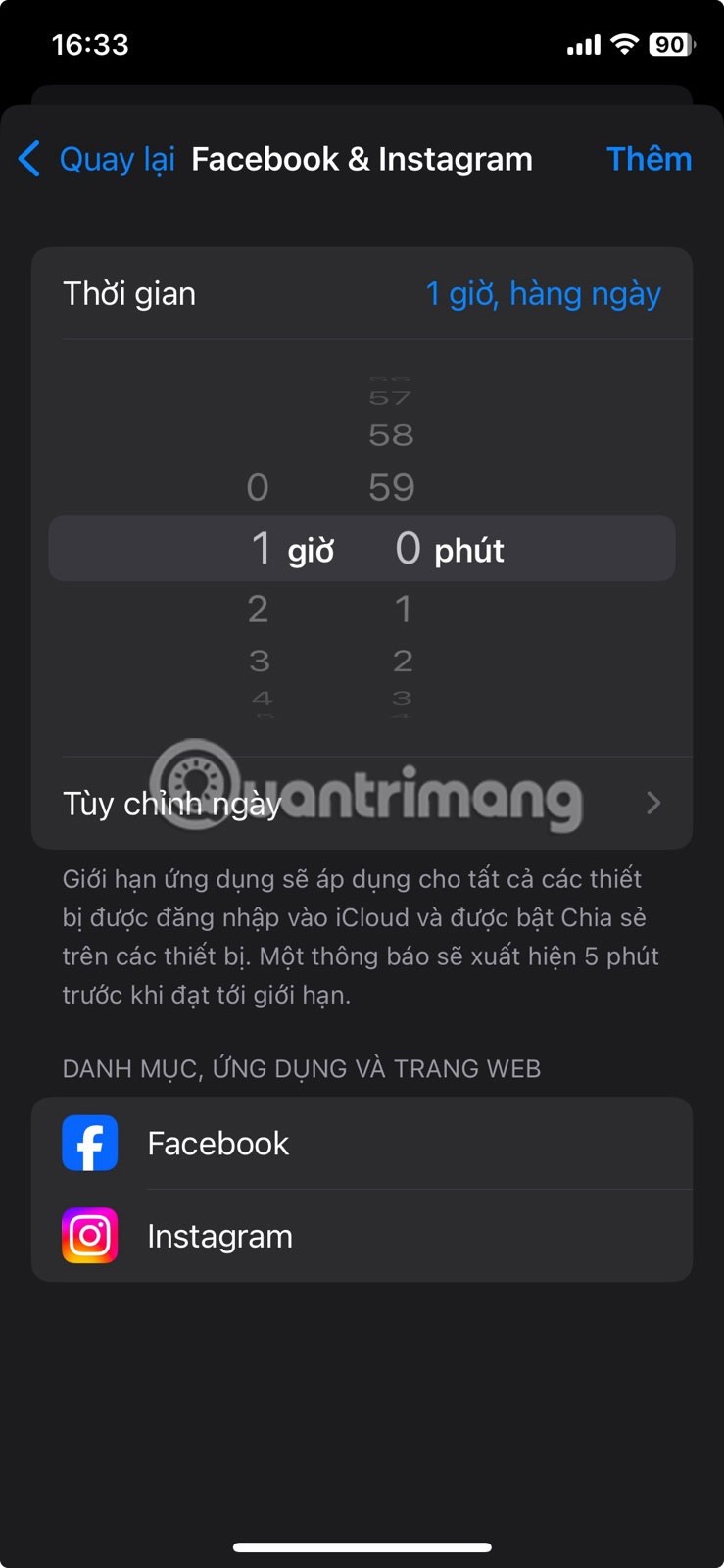
الآن، عندما تتجاوز الوقت المحدد، ستظهر لك الشاشة "لقد وصلت إلى حد استخدام [اسم التطبيق]" .
حتى لو قمت بتوسيع حد التطبيق، فإنه لا يزال يبقيك مسيطرًا على كل شيء.
لسوء الحظ، من السهل جدًا تجاوز حدود التطبيق. عندما تظهر شاشة "لقد وصلت إلى الحد الأقصى لاستخدام [اسم التطبيق]" ، يوجد زر تجاهل الحد أسفل موافق مباشرةً. عادةً ما يكون التحذير الأولي كافيًا لجعلك تغلق التطبيق وتضع هاتفك جانبًا.
هناك أيام لا تزال تضغط فيها على تجاهل الحد ، ثم تحصل على 3 خيارات: دقيقة أخرى، تذكيري بعد 15 دقيقة وتجاهل الحد لهذا اليوم . في كثير من الأحيان يختار الأشخاص تذكيري بعد 15 دقيقة ، فقط ليحصلوا قريبًا على إشعار آخر يذكرهم بأنهم تجاوزوا الحد الأقصى.
عادةً ما يكون هذا الإشعار كافيًا لجعلك تشعر بالذنب وتخرج من نوبة التمرير. بالتأكيد، هذا يعني أنك ستقضي 15 دقيقة إضافية على التطبيق، ولكن لا يزال هذا يمثل تحسنًا كبيرًا مقارنة بقضاء ساعات في التمرير بلا نهاية.
لا يعد Screen Time مفيدًا فقط لتتبع الوقت الذي تقضيه على أجهزة Apple الخاصة بك. ويحتوي أيضًا على عدد من الميزات التي يمكنها تقليص وقت استخدام هاتفك بشكل كبير. إن ميزة التوقف عن العمل وحدود التطبيق هي بالتأكيد من أكثر الميزات فعالية وبعد استخدامها باستمرار، يمكنك القول بثقة أنها أحدثت فرقًا كبيرًا.
ليس بالضرورة أن يبدو هاتف سامسونج جالاكسي الفاخر مطابقًا تمامًا لأي هاتف آخر في السوق. مع بعض التعديلات البسيطة، يمكنك جعله أكثر خصوصية وأناقة وتميزًا.
بعد أن سئموا من نظام التشغيل iOS، تحولوا أخيرًا إلى هواتف Samsung، وليس لديهم أي ندم على هذا القرار.
تتيح لك واجهة ويب حساب Apple في متصفحك عرض معلوماتك الشخصية، وتغيير الإعدادات، وإدارة الاشتراكات، والمزيد. ولكن في بعض الأحيان، قد لا تتمكن من تسجيل الدخول لأسباب متعددة.
سيساعدك تغيير DNS على iPhone أو تغيير DNS على Android في الحفاظ على اتصال مستقر وزيادة سرعة اتصال الشبكة والوصول إلى المواقع المحظورة.
عندما تصبح ميزة "العثور على موقعي" غير دقيقة أو غير موثوقة، قم بتطبيق بعض التعديلات لجعلها أكثر دقة عندما تكون هناك حاجة إليها بشدة.
لم يتوقع الكثير من الناس أبدًا أن تصبح الكاميرا الأضعف في هواتفهم سلاحًا سريًا للتصوير الإبداعي.
الاتصال قريب المدى هو تقنية لاسلكية تسمح للأجهزة بتبادل البيانات عندما تكون قريبة من بعضها البعض، عادة في غضون بضعة سنتيمترات.
قدمت Apple ميزة "الطاقة التكيفية"، التي تعمل جنبًا إلى جنب مع وضع الطاقة المنخفضة. كلاهما يُطيل عمر بطارية iPhone، لكنهما يعملان بطرق مختلفة تمامًا.
مع تطبيقات النقر التلقائي، لن تحتاج إلى القيام بالكثير عند لعب الألعاب أو استخدام التطبيقات أو المهام المتاحة على الجهاز.
اعتمادًا على احتياجاتك، من المرجح أن تحصل على مجموعة من الميزات الحصرية الخاصة بـ Pixel تعمل على جهاز Android الحالي لديك.
لا يتضمن الإصلاح بالضرورة حذف صورك أو تطبيقاتك المفضلة؛ حيث يتضمن One UI بعض الخيارات التي تسهل استعادة المساحة.
يتعامل معظمنا مع منفذ شحن هواتفنا الذكية كما لو أن وظيفته الوحيدة هي الحفاظ على شحن البطارية. لكن هذا المنفذ الصغير أقوى بكثير مما يُفترض به.
إذا كنت قد سئمت من النصائح العامة التي لا تنجح أبدًا، فإليك بعض النصائح التي غيّرت بهدوء طريقة التقاط الصور.
إذا كنت تبحث عن هاتف ذكي جديد، فأول ما ستقع عليه عيناك بطبيعة الحال هو ورقة المواصفات. فهي مليئة بمعلومات عن الأداء، وعمر البطارية، وجودة الشاشة.
عند تثبيت تطبيق على جهاز iPhone من مصدر آخر، ستحتاج إلى تأكيد موثوقية التطبيق يدويًا. بعد ذلك، سيتم تثبيت التطبيق على جهاز iPhone الخاص بك للاستخدام.












